Vous connectez votre disque dur externe à votre ordinateur, et là… rien ne se passe ! Vous avez beau chercher, il n’apparaît nulle part. Votre ordinateur ne reconnaît tout simplement pas votre dispositif de stockage externe.
Mais pourquoi est-ce que cela vous arrive ? Et comme par hasard au moment ou vous avez précisément besoin des données stockées dans votre précieux disque dur.
De nombreuses raisons peuvent être à l’origine de ce dysfonctionnement. Cela peut provenir d’une erreur dans le système de fichiers, d’une erreur de pilote ou encore du disque dur lui-même.
Découvrons ensemble les raisons probables de ce bug et les solutions possibles.
Pourquoi votre disque dur externe n’est-il pas utilisable ?
Un disque dur externe a besoin d’une alimentation électrique qui passe, en général, par le câble USB de connexion. Certains disques durs utilisent un câble d’alimentation séparé.
Commencez par contrôler votre câble USB et/ou l’alimentation externe, le cas échéant.
Un disque dur alimenté présente des signes d’activité. Des leds allumées ou clignotantes, un léger bourdonnement ou le bruit de la rotation. Si votre disque ne présente aucun signe de « vie », il est probable qu’il soit inutilisable.
Vérifiez les connexions au niveau du disque dur
Si votre disque dur « semble » fonctionner mais n’est toujours pas reconnu par votre ordinateur, il convient de vérifier que le port USB est fonctionnel. La plupart des disques durs externes récents disposent d’une interface USB 3.0. Il faut donc vérifier la compatibilité du port USB utilisé. En général, les ports USB 3.0 se distinguent par leur couleur bleue.
Testez la connexion de votre disque dur externe sur les différents emplacements USB de votre ordinateur. Vous pouvez aussi exécuter un redémarrage de l’ordinateur tout en laissant votre disque dur connecté à ce dernier. Cela suffit souvent à régler le problème.

Contrôlez la connexion au disque dur dans le gestionnaire de disques
Si votre disque dur externe n’est toujours pas reconnu comme dispositif de stockage, cela peut provenir d’un problème au niveau du gestionnaire de disques. Si vous utilisez Windows, vous devez :
- Vérifier si disque dur externe est reconnu par votre système d’exploitation au niveau de l’utilitaire de disques.
- Ouvrir le gestionnaire de disques via la boîte de dialogue de votre ordinateur ou en y accédant par l’utilitaire « Gestion de l’ordinateur » ou encore avec la combinaison de touches Windows + X.
- Identifiez le disque recherché en vous basant sur les informations sur sa taille. Normalement, votre disque dur externe devrait être affiché comme support amovible.
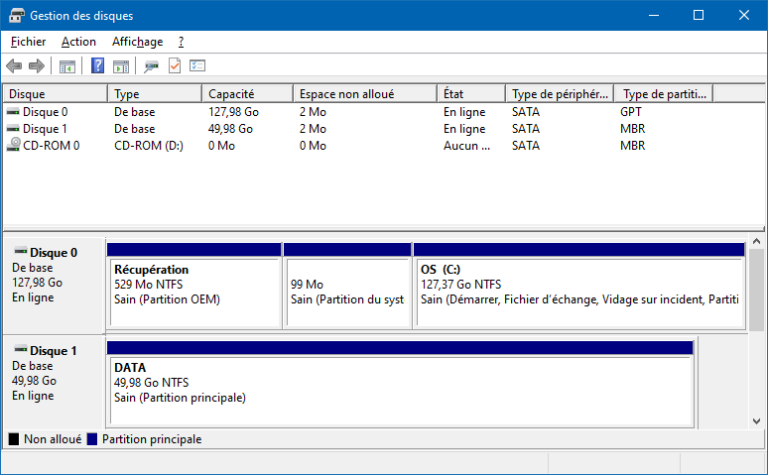
Résoudre les problèmes de pilote de périphérique
Il peut arriver que votre disque dur externe soit reconnu par d’autres ordinateurs, mais pas le vôtre.
Si c’est les cas, il y a de fortes chances que le problème vienne du pilote de périphérique. Vous pouvez contrôler cela dans le gestionnaire de périphériques.
Vous pouvez y accéder, là aussi, par la combinaison de touches Windows + X en choisissant « gestionnaire de périphériques » dans la liste. Si vous le souhaitez, vous pouvez aussi saisir « devmgmt.msc » directement dans la boîte de dialogue puis cliquer sur exécuter. Dès lors, vous pourrez mettre à jour le pilote ou l’installer s’il est manquant.
Si votre disque dur externe n’est toujours pas reconnu, malgré la mise à jour du pilote, vous pouvez utiliser l’option de désinstallation du périphérique. Il sera supprimé de votre système et Windows réinstallera et configurera correctement le pilote requis au redémarrage de l’ordinateur.
Initialisez le support de données et créez un volume
Si votre ordinateur ne reconnaît pas votre disque dur externe, il est possible que vous deviez l’initialiser avant la première utilisation. Jetez un coup d’œil à l’utilitaire de gestion de disques et sélectionnez le disque dur externe dans la liste des dispositifs de stockage externe affichés.
Faites un clic droit et choisissez « Initialisation du disque »dans le menu contextuel qui s’affiche. Cliquez ensuite sur la zone non allouée dans la gestion des disques et sélectionnez « Nouveau volume simple « . Suivez les instructions de l’assistant pour terminer la configuration de votre disque dur externe.
Si votre disque amovible ne dispose que d’espaces non alloués, vous allez devoir lui créer une nouvelle partition, comme sur le disque dur interne. Windows, ou d’autres systèmes d’exploitation comme Mac OS, pourront ainsi utiliser votre périphérique.
Formatez votre disque dur externe pour y avoir accès
Si votre disque externe n’est toujours pas reconnu, il est possible qu’il ne soit pas correctement formaté pour votre système d’exploitation.
N’oubliez pas qu’en choisissant le processus de formatage, vous allez perdre l’ensemble des données stockées sur ce périphérique.
Dans le gestionnaire de disques, vous devez cliquer sur l’option « Formater ». Attribuez ensuite un nom à votre disque dur externe et choisissez un système de fichiers approprié. En général, vous pouvez choisir l’option « Effectuer un formatage rapide ».
Dès la fin du processus, vous aurez enfin retrouvé l’accès à votre disque externe.
Dans le cas contraire, vous allez devoir faire appel à un professionnel expérimenté.






